CPU・メモリ・マザーボードなどのハードウェア情報を表示

PC の CPU・メモリ・グラフィックボード・マザーボードなどの詳細情報を表示するアプリ。PC に搭載されているプロセッサ名やソケット形状、メモリの規格や型番、マザーボードのモデル、GPU の種類などを調べるのに便利です。また、動作周波数の監視やベンチマークツールとしても使用できます。
PC のハードウェア構成を簡単に調べることができます
システムに使われている CPU(プロセッサ)とかグラフィックボード(ビデオカード)の名前くらいなら Windows のコントロールパネルやデバイスマネージャで簡単に調べることができますが、それ以上の詳しい情報やメモリやマザーボードの情報を調べるにはこのような専用のアプリケーションが必要になります。
例えば、『メモリを増設したいけどどの規格のメモリが自分の PC に合うのか分からない』『BIOS のバージョンを知りたい』『BIOS を更新したいけどマザーボードのモデルは何だったっけ?』『グラフィックのドライバはどれをダウンロードしたらいいんだろう』といった時に CPU-Z は役に立ちます。
より詳しい情報も知ることができます
CPU-Z は CPU やメモリに関する詳しい情報を表示するので、PC に興味が深かったりスペックにこだわりがあるユーザーにとっても有用です。CPU のリアルタイムの動作周波数やキャッシュの情報、メモリの周波数やタイミングテーブル、メモリの品番やモジュールの仕様、マザーボード(メインボード)の BIOS などの情報をチェックして、すべてのデータを TXT または HTML ファイルにレポートとして保存することができます。
レポートでは、CPU やメモリに関するより詳しい情報や、PCI デバイスや DMI、センサーの温度やファン速度、液晶モニタなどの CPU-Z 上に表示されない情報も見ることができます。
ベンチマークとモニタリングツール
CPU-Z は、ハードウェア情報を表示するほかに、ベンチマークとストレステストを行なう身近なツールとしても使うことができます。ベンチマークの結果を CPU-Z Validator(CPU-Z 検証サイト)に投稿して、自分の PC がどのくらいのスペックなのかをほかの CPU の性能と比較できます。
- CPU-Z Validator:https://valid.x86.fr/
ほかには、プロセッサとメモリ、GPU の動作クロックをひとつのボックス内で監視できるツールも備えています。
主要なハードウェアの情報をすべてカバー
CPU-Z は 20年の歴史があるツールで、PC のほか Android 版も利用できます。スペックを詳しく知りたいユーザーにとっては便利なアプリですし、そうでない人にとってもシステム情報を調べるために役に立つので、インストールしておいて不便はありません。
機能
- CPU 情報の表示
- メモリ 情報の表示
- マザーボード 情報の表示
- グラフィックボード 情報の表示
- リアルタイムの動作周波数の表示
- ベンチマーク
- ストレステスト
- 情報をファイルに保存
仕様
画像

使い方
インストール方法
- ダウンロードしたセットアップファイルを実行します。
- 使用許諾契約書を確認して[I accept the agreement]を選択し[Next]をクリック。
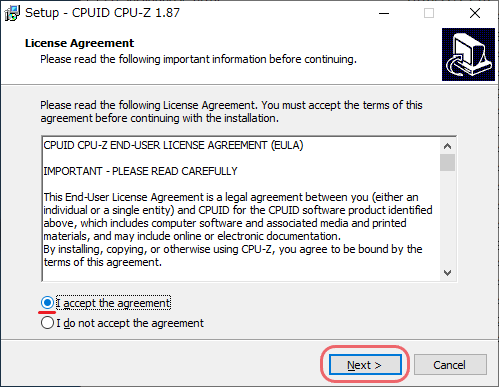
- インストール先を確認または変更して[Next]をクリック。
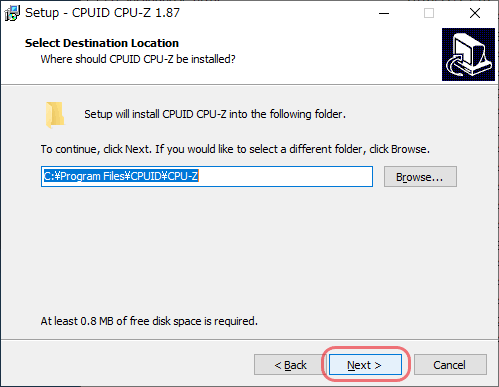
- スタートメニューに作成されるショートカットの場所の確認画面です。[Next]をクリック。
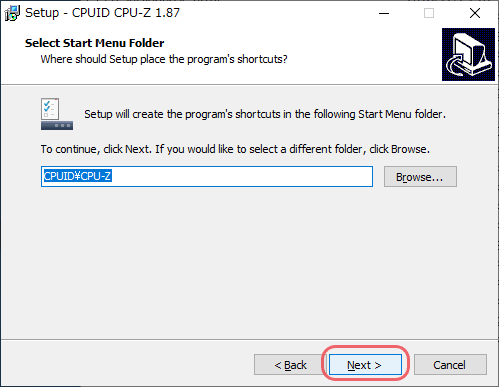
- デスクトップアイコンの作成の確認画面です。作成しない場合はチェックを外して[Next]をクリック。
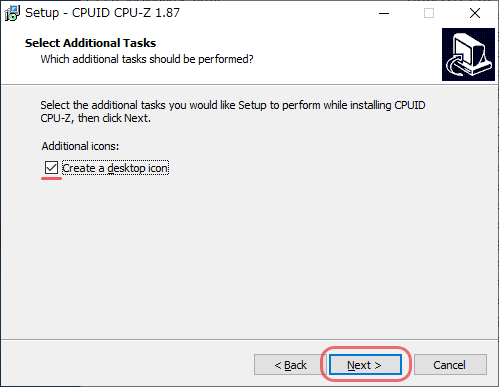
- [Install]を押すとインストールを開始します。
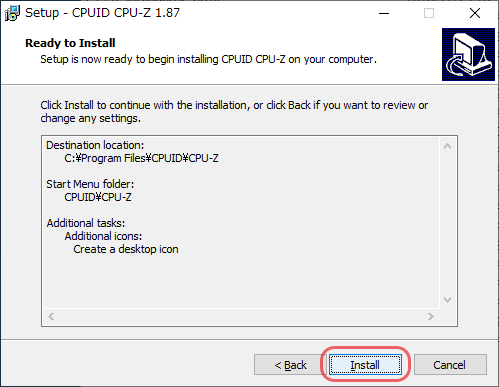
- インストールが完了しました。
cpuz_readme.txt の表示をスキップする場合は、チェックを外して[Finish]を押して閉じます。
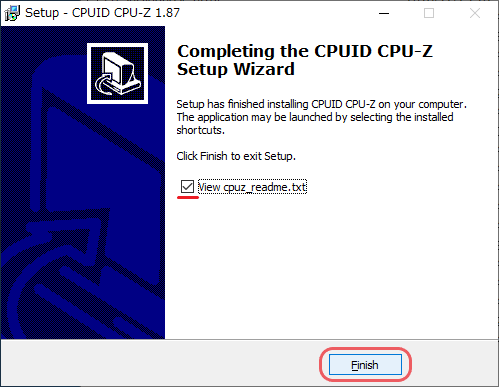
- ZIP 版は ZIP ファイルを展開し、「cpuz_x32.exe」の「cpuz_x64.exe」のどちらかシステムに適したほうを選択し実行してください。
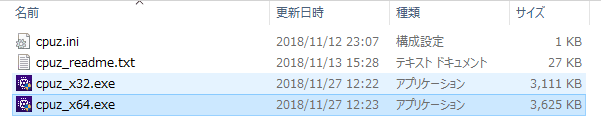
ZIP 版のファイル内容(CPU-Z)
- セットアップ版でインストールした場合は、システムに応じて正しいバイナリがインストールされるので選択しなくても大丈夫です。
CPU とメモリ情報の見方
- 「CPU」タブでは CPU の情報が表示されます。

CPU 画面(CPU-Z)
Code Name:コード名
Max TDP:最大消費電力
Package:パッケージ(ソケット形状)
Technology:コア(トランジスタ)の規格
Core Voltage:コア電圧
Specifaction:仕様
Family:プロセッサのファミリーの世代(プロセッサの世代とは異なります)
Model:プロセッサの製造技術と設計世代
Stepping:設計上または製造上のリビジョンデータ
Revision:同一ステッピング内のプロセッサのバージョン
Instructions:プロセッサーがサポートするテクノロジー
Clocks:リアルタイムの動作周波数
Multipliter:倍率
Bus Speed:システムバスの動作周波数
Cache:キャッシュ
- 「Caches」ではプロセッサのキャッシュの情報を見ることができます。
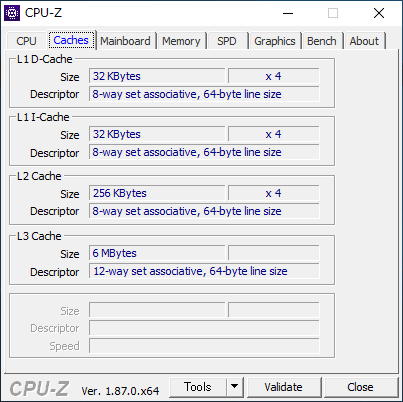
キャッシュ画面(CPU-Z)
n-way:メモリにマップできるキャッシュ内の場所の数
- 「Mainboard」タブではマザーボードの情報が表示されます。

マザーボード画面(CPU-Z)
Model:品名
Chipset:対応しているチップセット(メーカー|モデル)
Southbridge:チップ構成(メーカー|モデル)
LPCIO:センサーのチップ(メーカー|モデル)
Brand:BIOS のブランド
Version:BIOS のバージョン
Date:日付
- 「Memory」では、メモリの情報が表示されます。
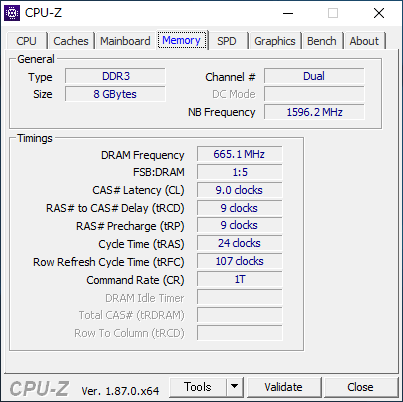
メモリ画面(CPU-Z)
Channel:動作チェンネル
Size:メモリ容量(合計)
DC Mode:デュアルチャンネルの動作モード
NB Frequency:ノースブリッジの動作周波数
FSB:DRAM:バススピードとメモリクロックの比率
Cas# Latency(CL):CAS 信号の有効後データを読み出し始めるまでの遅延の間隔
RAS# to CAS# Delay(tRCD):RAS 信号を発信してから CAS を発信すれるまでの遅延の間隔
RAS# Precharge(tRP):RAS 信号が無効化完了するまでの最短時間
Cycle Time(tRAS):RAS 信号送信開始から送信終了までの最短時間
Row Refresh Cycle Time(tRFC):RAS 信号の送信から次の RAS 信号の送信までに必要な時間(リフレッシュ間隔)
Command Rate(CR):コマンドレート(メモリバンクの長さ)
- 「SPD(Serial Presence Detect)」では、メモリの情報をスロットごとに個別に見ることができます。

SPD 画面(CPU-Z)
Max Bandwidth:最大データ転送速度(周波数)
Manufacturer:製造元(メーカー)
Part Number:品番
Ranks:Dual(両面実装)
SPD Ext.:拡張メモリプロファイル
- 「Graphics」は、グラフィックボード(GPU)の情報を表示します。
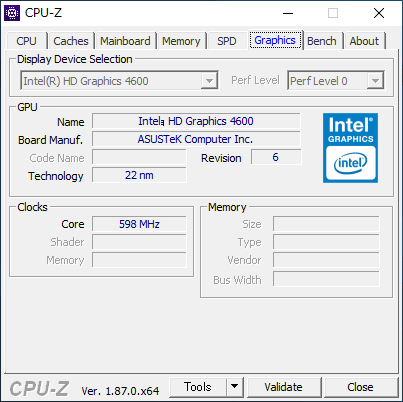
グラフィックス画面(CPU-Z)
ベンチマークとストレステストの方法
ベンチマーク:
- 「Bench」タブではベンチマークとストレステストを行なうことができます。
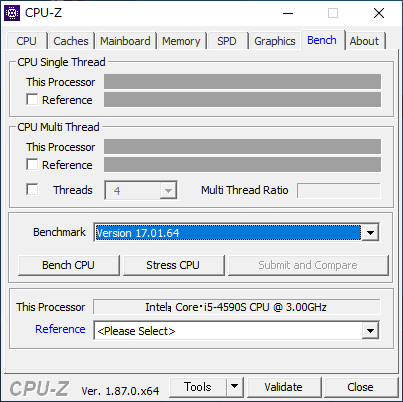
ベンチマーク画面(CPU-Z)
- [Bench CPU]を押すとベンチマークの計測を開始します。計測が終わると自動で止まります。
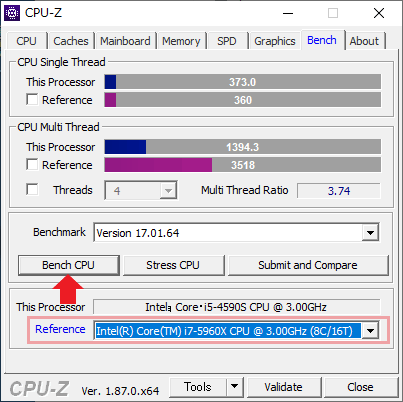
ベンチマーク中(CPU-Z)
- 下の「Reference」のリストからプロセッサを選択すると、そのプロセッサと性能を比較することができます。
- 上の「Reference」のチェックボックスにチェックを入れると、数値の単位を%に変更できます。
- 「Submit and Compare」を押すと、CPU Z 上の情報とベンチマークの結果が CPU-Z の Validate サイトに公開されます。
ストレステスト:
- [Stress CPU]を押すとストレステストを開始します。
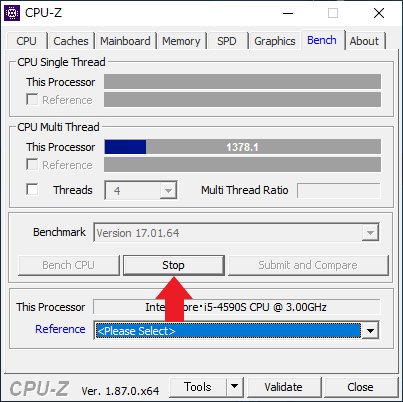
ストレステスト(CPU-Z)
- こちらは自動で止まらないので、止めるときは[Stop]を押しましょう。
データの保存など
- CPU-Z 上の情報を含む詳細なハードウェア情報を保存するには、「About」タブまたは下の「Tools」ボタンから、.txt や .html に保存できます。
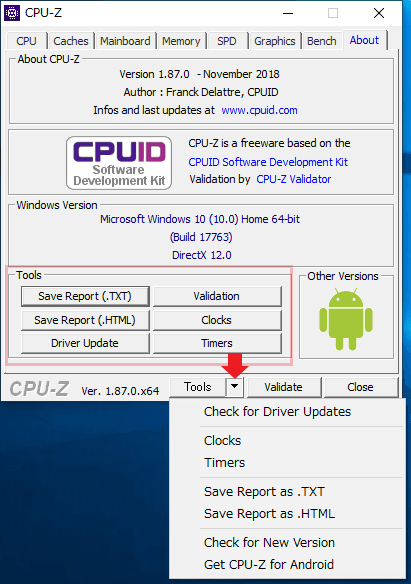
ツールの使用(CPU-Z)
- 「Clocks」を押すと、プロセッサとメモリ、グラフィックボードの動作周波数をモニタすることができます。
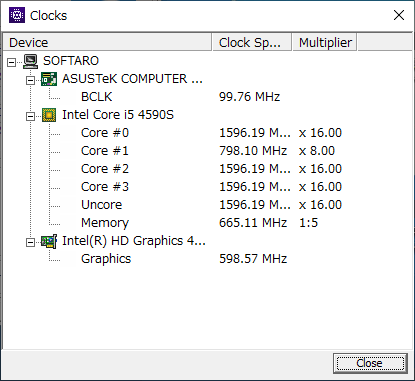
クロックをモニタリング(CPU-Z)

